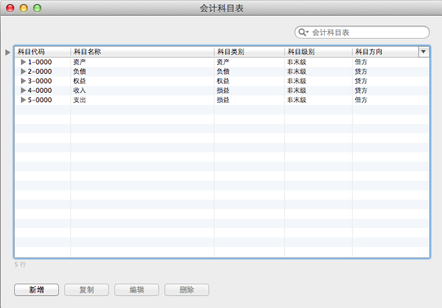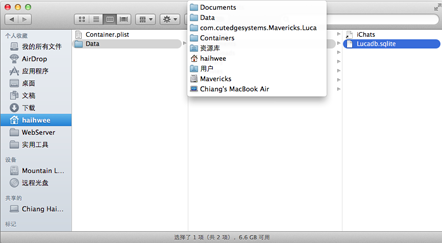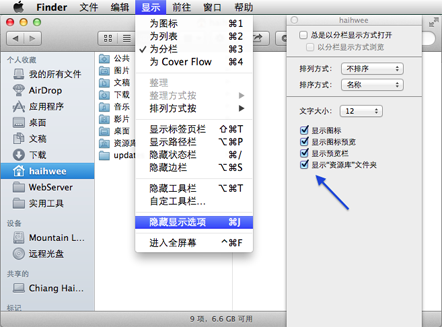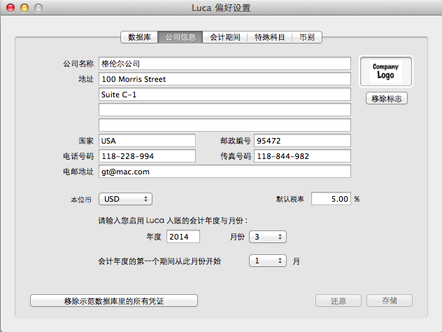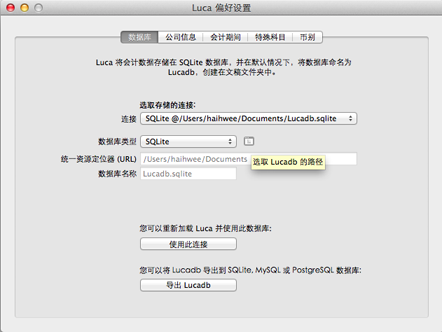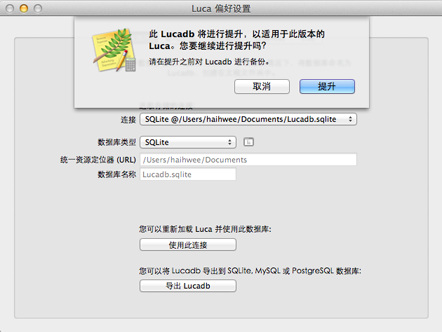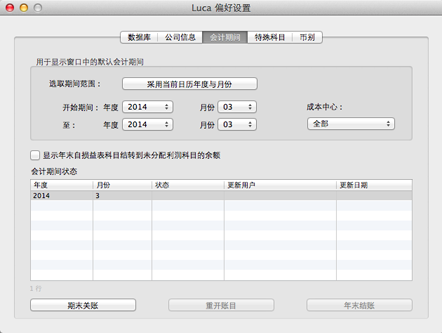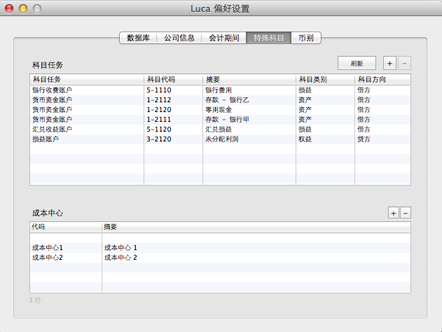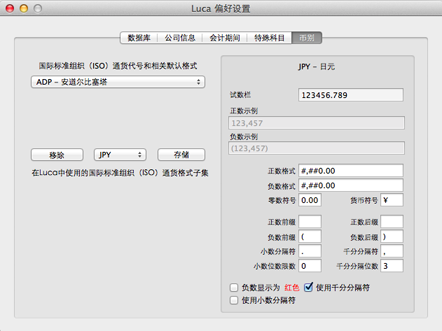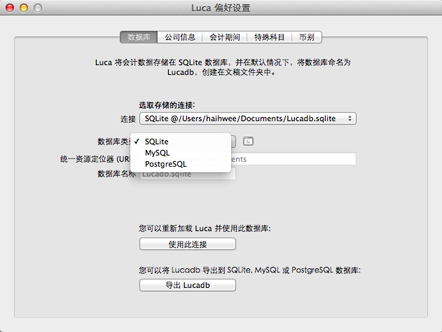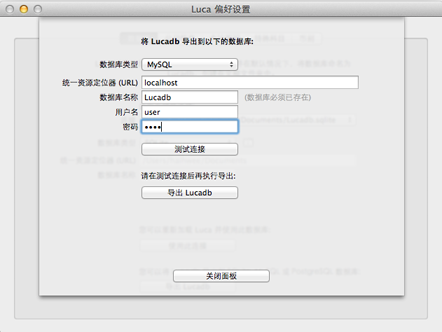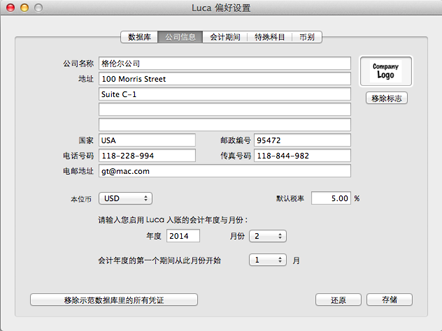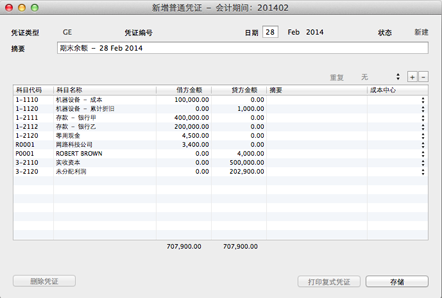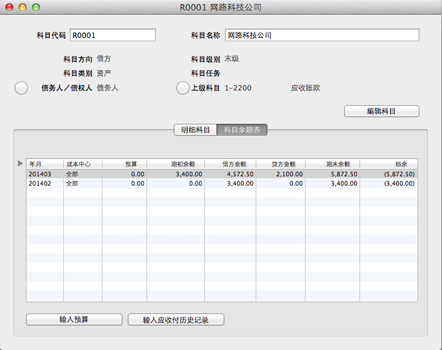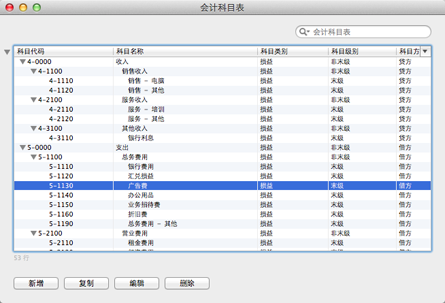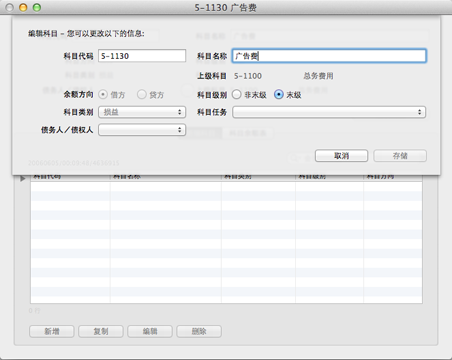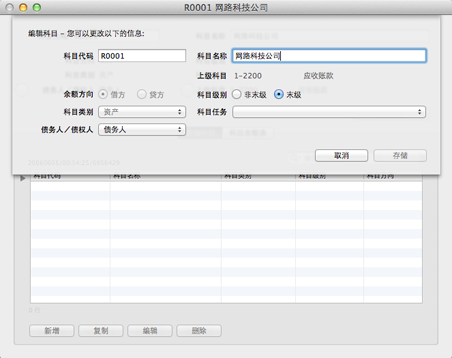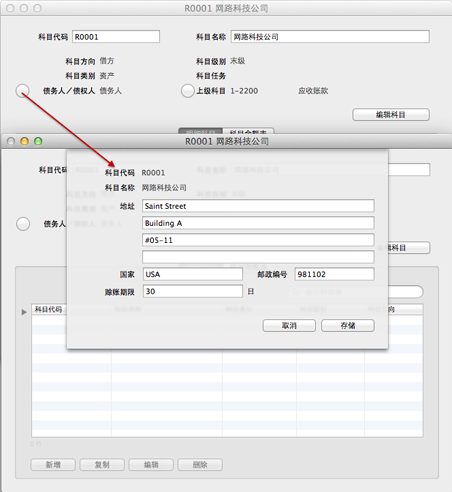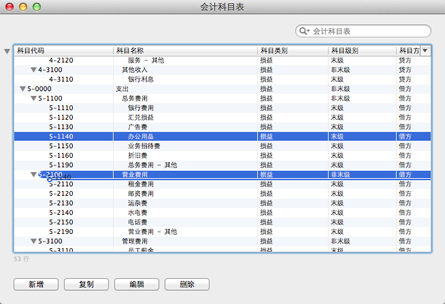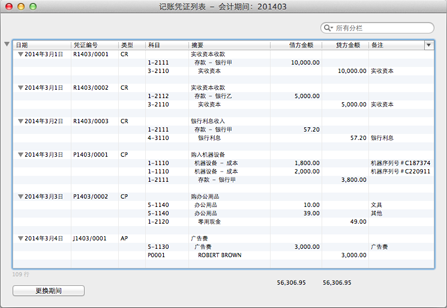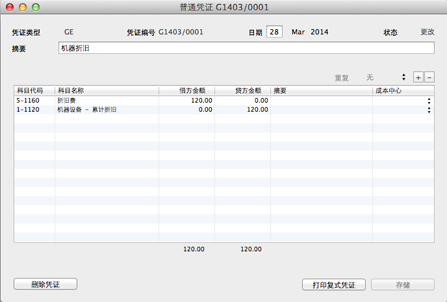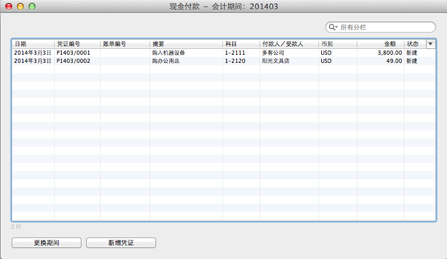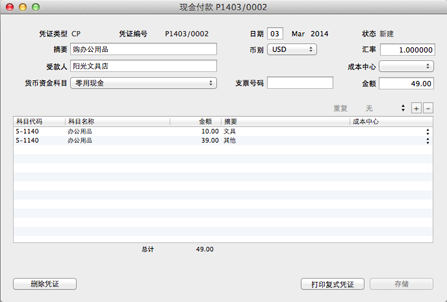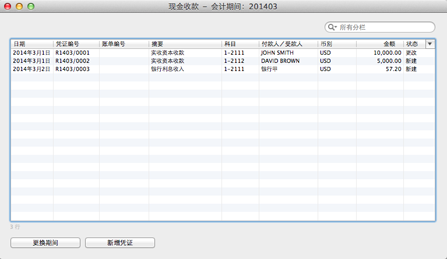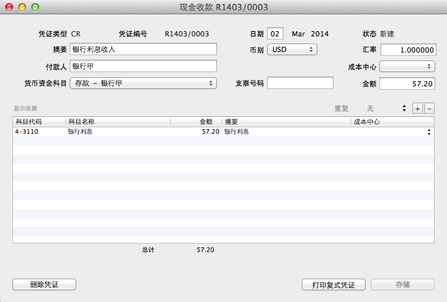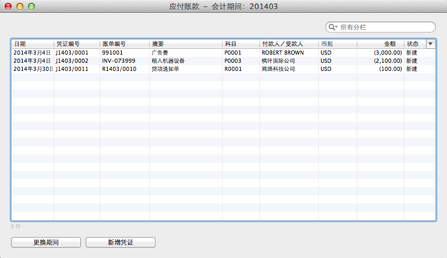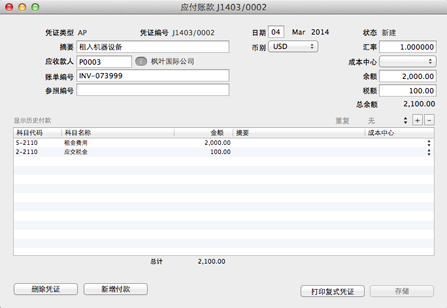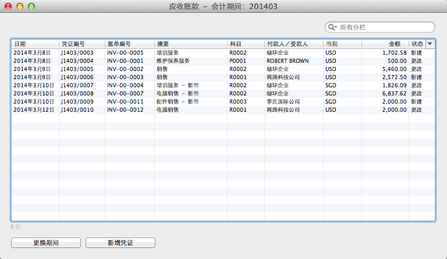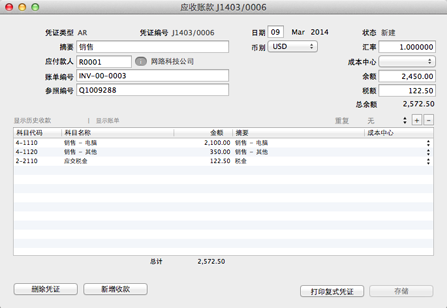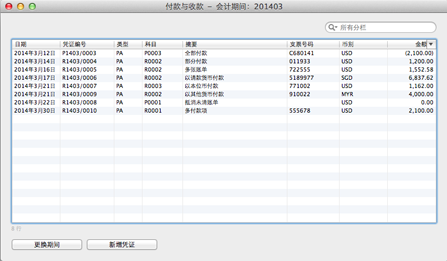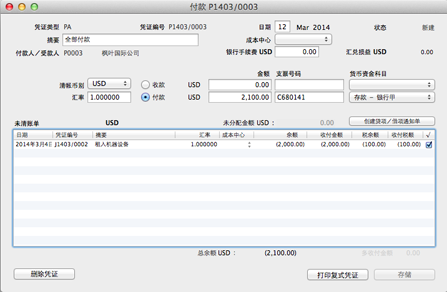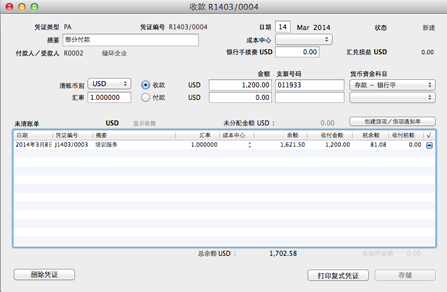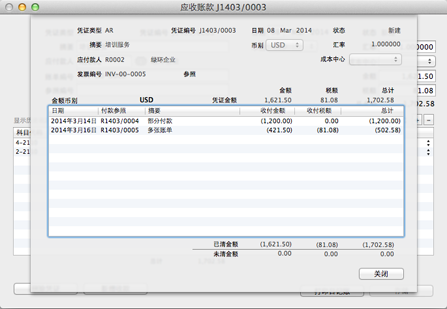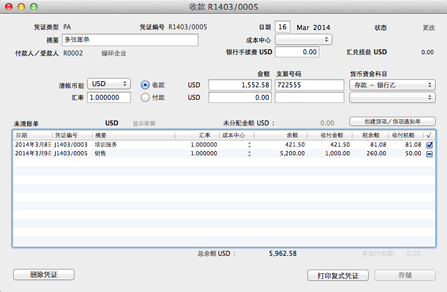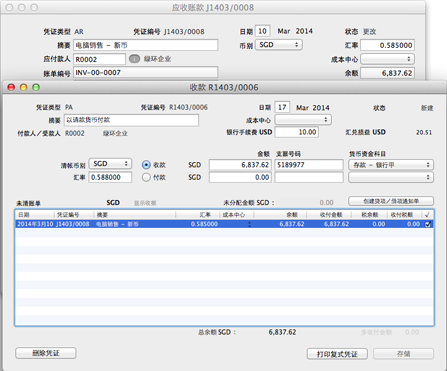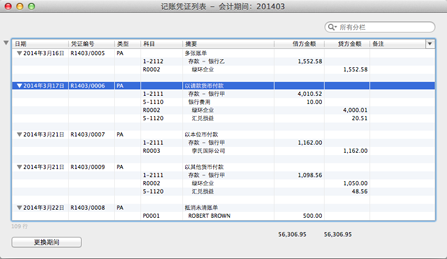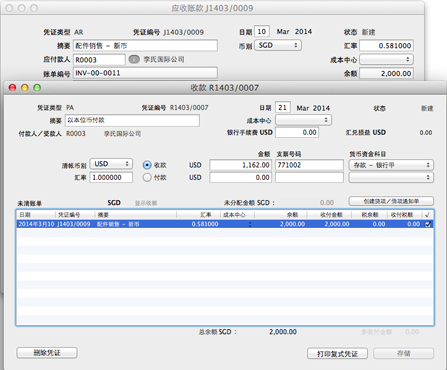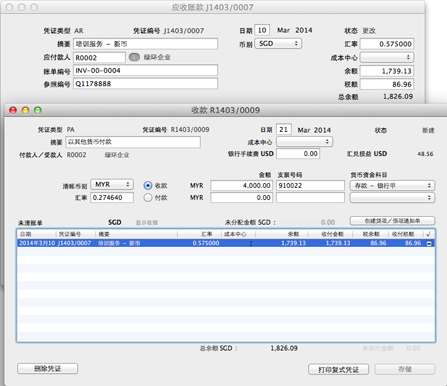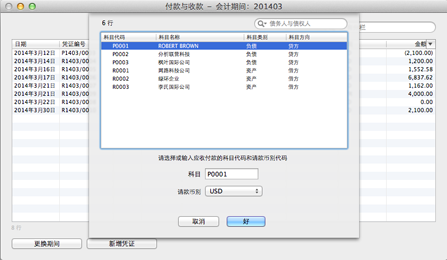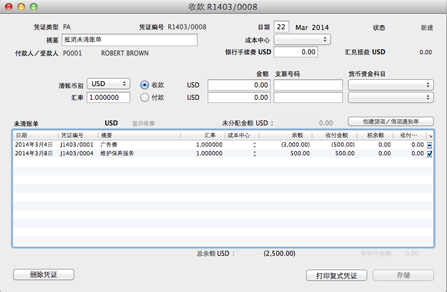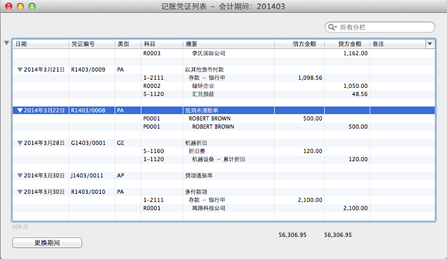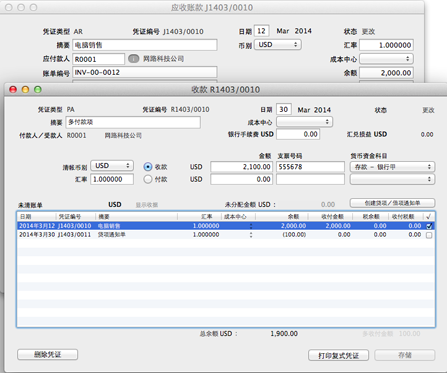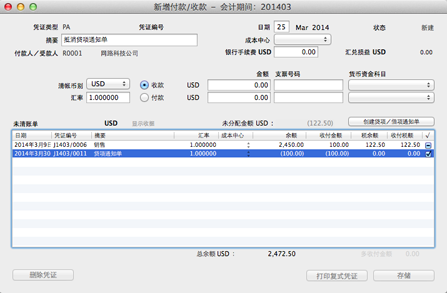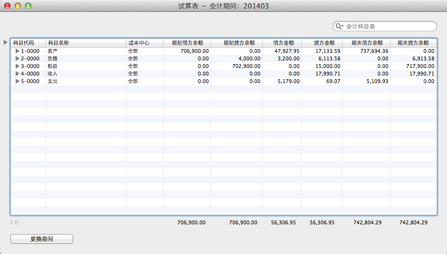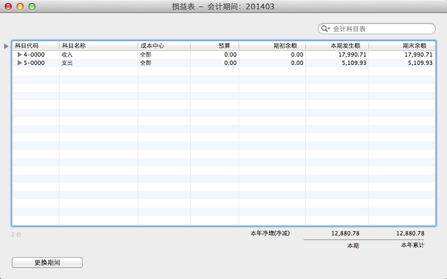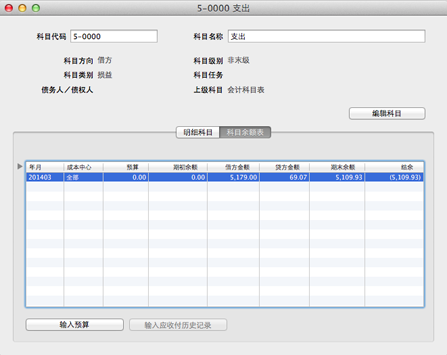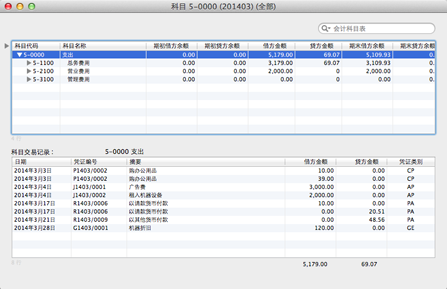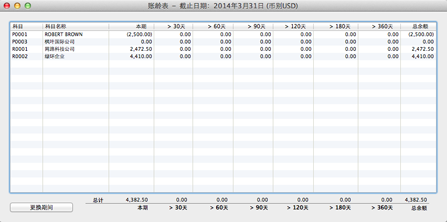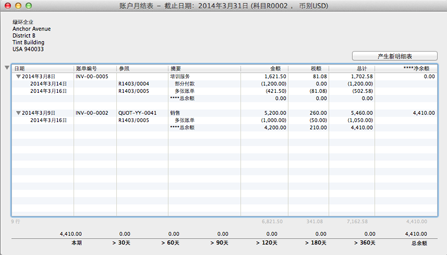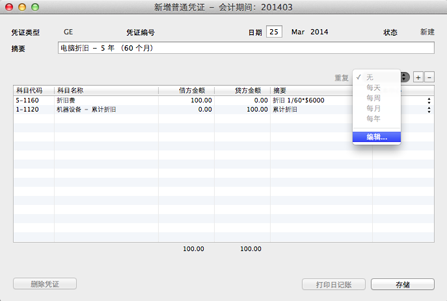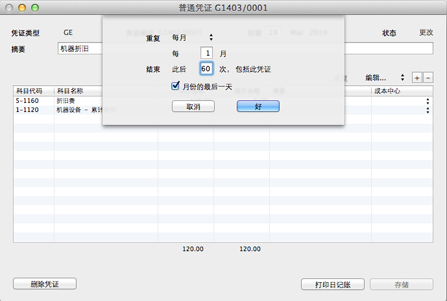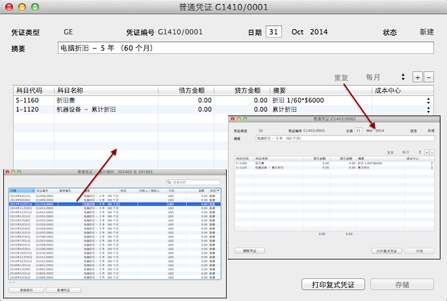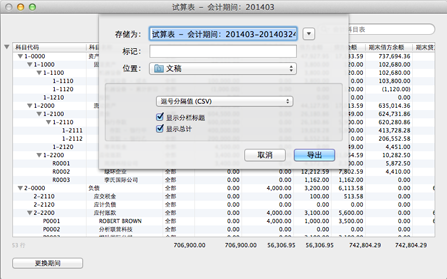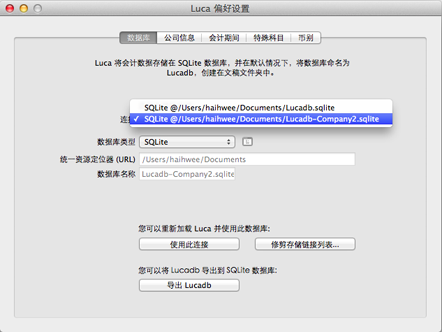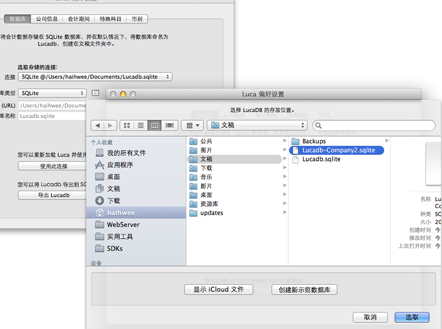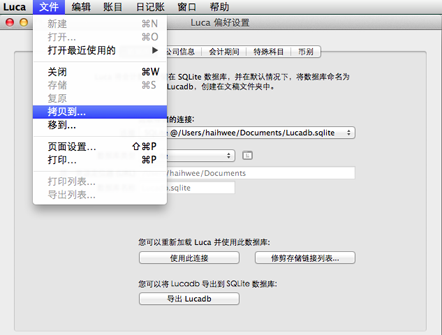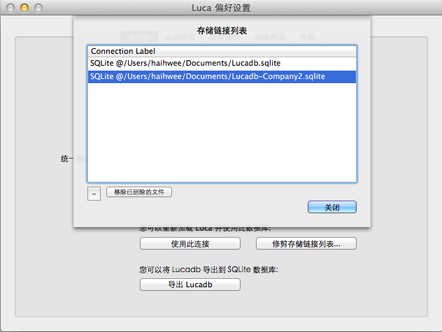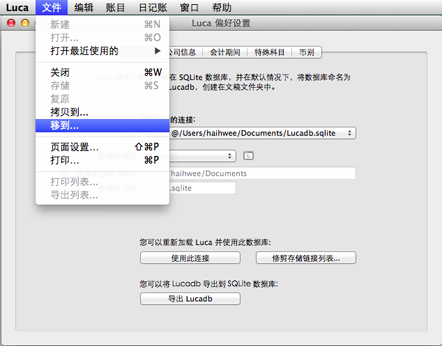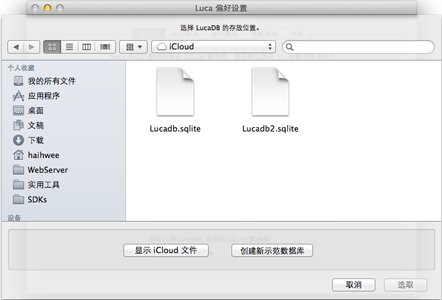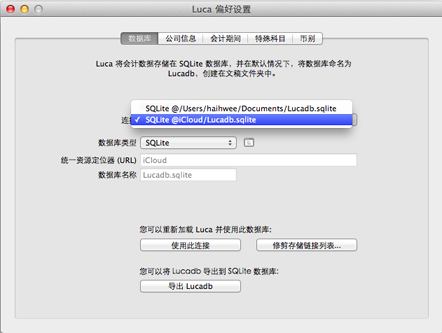|
|||||
| 双击 Luca 运用程序图标,以启动 Luca。 第一次启动 Luca 时,内设的会计科目表样例将随着打开。
Luca 将会计数据存储在 SQLite 数据库中,并默认命名为 Lucadb,创建在以下文稿文件夹中: ~/资源库/Containers/com.cutedgesystems.Mavericks.Luca/Data/Documents
此文稿文件夹位于用户资源库中(~/Library)。 用户资源库预计被默认隐藏了。要显示此文件夹,前往用户文件夹,在 Finder 菜单栏中选择"显示 > 查看显示选项",然后勾选"显示资源库文件夹"选项即可。随着,您便可以游览到文稿文件夹。执行此步骤带来的其一用处,比如,当您需要对 Lucadb 数据库做备份。
默认数据库中设有会计科目表和凭证样例。用户可按所需对会计科目表和凭证作出更改。透过在"Luca 偏好设置 > 公司信息"中的单击按钮,数据库中的所有凭证可在之后移除,会计科目表则受保留。
使用前版本的 Lucadb 前 Luca 版本的提升者,可执行以下其一步骤,以继续使用旧会计数据:
如果所选择的数据库并不适用于此版本的 Luca,Luca 将给您提示,并为数据库进行提升。
以下的指南将引用初启动 Luca 时所创建的数据样例: 以下所有的偏好设置与实用工具视窗, 可透过一个"Luca 偏好设置"窗口来显示: 公司信息 此偏好设置面板能让您设定本位币、默认税率、启用 Luca 的会计期间和会计年度的起始月份。 您可以将公司标志的图像文件, 拖放在此面板中的图相框。公司标志将打印在列表和文件上。您也可以点击”移除标志“的按钮来移除标志。
会计期间 初始的凭证样例,是根据示范数据的创建期间而设的。您可以设定会计报告与报表的默认会计期间范围:
特殊科目 系统中有一组会计科目持着重要的任务。例如:当交易产生汇兑金额的差异时,您需要使用汇兑损益科目来作差额的记录;年末结账时,您需要将未分配利润余额转入未分配利润科目;您也需要设置货币资金科目来反映相对的现金或银行收支。 您可以通过以下的显示面板,针对所选择的任务,设定相关的特殊会计科目(只要所选的科目,还未在任何凭证中使用过。):
币别 您可以设置各个货币的显示格式和小数位数,(例如:由于日元没有小数位,您可以设定其小数位为 0,如下:)
导出数据库 Luca 配合内置的 SQLite 数据库(也支持 PostgreSQL 和 MySQL)。 您可以通过此显示面板将会计数据,从内置的 SQLite 数据库导出到任何一个您持有创建权的 SQLite, MySQL 5.6 或 PostgreSQL 9.3 数据库:
从数据库类型选项中,选择您将导出的数据库,例如:SQLite(如上图)。点击 "导出 Lucadb" 按钮后,在随后所显示的面板中,选择您所要导入的数据库类型,例如:MySQL:
若要将 Luca 数据库导出到 PostgreSQL 数据库,请在数据库类型选项中选取 PostgreSQL。若要远程连接 PostgreSQL 数据库,可在统一资源定位器(URL)栏位中,输入 PostgreSQL 服务器的 IP 位址。 若要使用 MySQL 或 PostgreSQL,必须配合 MySQL5 或 PostgreSQL 9.3.x 版的数据库。只要能在命令行连接到服务器,就能以相同的用户户口、密码和 IP 位址在 Luca 实现连接。 检查服务器防火墙 (使用 MySQL 必须开放服务器 3306 端口, PostgreSQL 则是 5432 端口). 同时也要确定所使用的 MySQL 或 PostgreSQL 用户户口,持有从远程 IP 位址访问服务器的权限。 通过普通凭证,可将旧会计系统的科目期末余额输入 Luca。首先,在公司信息中设定期末余额的年度和月份。
接着, 创建普通凭证,并输入科目期末余额:
若要追踪债务人和债权人的未清账单,可以通过应收应付历史记录,来输入未付的金额。可以往"会计科目表 > 科目余额表 > 输入应收付历史记录"来输入。债务人和债权人的未付金额,同输入普通凭证的期末余额,都要一致。
您可以新建科目,也能删除、复制和编辑现有的科目。
支出科目 新建支出科目(5-1130 广告费)的步骤如下: 输入科目代码和科目名称。 科目代码必须唯一。 如果科目拥有下级科目,将级别设置为"非末级"。如果科目没有下级,则将级别设置为"末级"科目。 将收入或支出科目分类为"损益"类别。(其他科目类别包括"资产"、"权益"和"负债"类。)
债务人和债权人科目 以下为债务人或债权人(客户或供应商)科目的样例。 新建债务人和债权人科目的步骤,和新建其他科目的步骤相同。从债务人/债权人下拉选单中,可定义科目为债务人或债权人。 您将可以追踪债务人和债权人的账单、付款和收款。
点击债务人/债权人标签旁边的圆点按钮,可打开地址显示面板来输入债务人或债权人的地址。所输入的地址,将被打印在账户月结表上。
特殊科目 现金或银行科目、汇兑损益科目、银行费用科目和未分配利润科目,都是会计系统中的特殊科目。除了依照上述步骤创建此类科目外,您必须执行多一个步骤,那就是通过 Luca 偏好设置中的特殊科目面板,设定科目的适当任务, 如下图: 当所发生交易涉及到特殊科目(如:汇兑损益科目、银行费用科目和未分配利润科目)时,其交易将自动计入相关的科目。 注:当 Luca 创建初始的会计科目表时,已为基本的特殊科目设定了适当的任务。您可以修改基础设置,但必须谨慎执行。 一旦产生交易,其科目任务难以再做更改。
重新排列科目阶级 要将一个科目从现有的上级科目移动到另一个非末级科目,只需按住 control 按键,再将科目'拖放'到适当位置。被移动科目所属的下级科目(和再下级等科目)和相关的发生记录,将自动跟随科目一起移动。
以下是创建在 Luca 示范数据库中的交易记录。您可以通过"日记账 > 所有记账凭证"选项,列出交易的复式记录。 Luca 使用凭证类型来辨别不同的凭证,如类型分栏中所显示: GE = 普通凭证 (复式记账)
注:在以下的日记账中,您可以以屏幕格式或按 Shift 按键来以复式日记账格式打印日记账。 通过"日记账 > 普通凭证",可将所发生的交易进行复式记账。如下图所显示的机器折旧记录,便是类同此交易的范例:
但大部分的交易,则是通过以下屏幕输入,而系统会自动为您完成复式记录。其范例如下: 您可以使用"日记账 > 现金付款"来支付一次性供应商或现金采购,例如采购邮票、采购办公用品和支付交通费用。
以下为现金付款分录范例:公司向阳光文具店采购办公用品,并以零用现金支付 USD 49.00。
您可以使用"日记账 > 现金收款"来记录一次性的客户收款或现金收入,例如银行利息和现金销售。
以下为现金收款分录范例:公司将 USD 57.20 的银行利息收入,存入银行甲。 您可点击"显示收据"标签来打印客户收据。
向供应商赊购商品及服务所产生的应付账款,可以通过"日记账 > 应付账款"来输入。
以下为应付账款分录范例:公司向供应商枫叶国际公司租用机器设备,并收到该供应商开具的账单,账单编号为 INV-073999,金额为 USD 2,100 (包括 USD 100 税额)。
向客户赊销商品及服务所产生的应收账款,可以通过"日记账 > 应收账款"来输入。
以下为应收账款分录范例: 公司向客户网路科技公司赊销电脑和零件,并开具销售账单,账单编号为 INV-00-0003,报价单编号为 Q1009288,账单金额为 USD 2572.50 (包括 USD 122.50 税额)。 您可点击"显示账单"标签来打印客户账单。
您可对 Luca 中的账单,做一次全额清账,或者分次做部分清账。您也可以对同属于一个供应商或客户的多张账单,进行合并清账。 此外,在清账时,账单币别、付款币别和本位币都可以不必相同。 付款与收款视窗可用不同方式打开。您可以在"应付账款"或"应收账款"的屏幕中,点击"新增付款"或"新增收款"按钮,也可以通过"日记账 > 付款与收款"列表屏幕,点击"新增凭证"按钮来做多张账单清账。
对应付账单做全额清账范例如下: 公司通过银行甲账户开具支票(支票号码为 C680141),支付账单余额 (账单凭证记录编号为 0002)。双击付款账单可打开账单细节。点击付款账单分录右手端的复选按钮,可切换清账金额。
对应收账单做部分清账范例如下: 公司接收一张支票,支票号码为 011933,金额为 USD 1,200,收款单凭证记录编号为 0003。在收付金额栏位处可输入付款金额。只需在未清账单列表中选择收款账单,再点击收付金额栏位处即可输入金额。此支票将存入银行甲户口。
对一张应付或应收账单可分次做部分付款或收款。通过应付或应收账款记录,可查询账单的历史收付款项,如下图: 以下范例对账单编号 INV-00-0005,分别两天以两次从绿环企业接收支票收款。在应收账款屏幕中点击"显示历史收款",可显示以下面板。
同属于一个供应商或客户的多张账单,可合并以一次执行付款或收款。 以下范例以一张支票对应两张账单清账,支票号码为 722555,金额为 USD 1,552.58。支票金额对应第一张账单做全额清账,对应第二张账单则做部分清账。
以下范例以外币发出账单,也以相同的外币清账。 编号为 INV-00-0007 的账单以 SGD (新币) 币别发出, 发出时汇率为 0.585000。公司接收相同币别 (SGD) 的支票,全额结清账单余额 SGD 6,837.62。系统自动计算汇兑收益为 USD 20.51。 您可以在清账的同时,输入银行费用,如 USD 10.00。
当交易记录被存储时,系统将会自动生成复式记账记录,如下图: 以下列表中所选中的分录,显示对银行费用和汇兑损益科目的自动过张。
以下范例以外币发出账单,则以本位币清账。 编号为 INV-00-0011 的账单以 SGD (新币) 币别发出, 发出时汇率为 0.581000。公司接收本位币 (USD) 的支票,全额结清账单余额 SGD 2,000。此交易的汇兑损益为零。
以下范例以外币发出账单,则以账单上币别及本位币以外的外币清账。 编号为 INV-00-0004 的账单以 SGD (新币) 币别发出, 发出时汇率为 0.575000。 公司接收马币 (MYR) 的支票,支票金额 MYR 4,000 全额结清账单余额 SGD 1,826.09。
以下范例的债权人(供应商),同时也是也债务人 (客户)。同属于一个债权人或债务人的未清账单,可对应互相抵消。 如果要取出未清账单,可导航到"日记账 > 付款与收款",再点击"新增凭证"按钮。在弹出的面板中,选择有关的债务人或债权人,以及账单的币别。
范例:Robert Brown 是公司的债权人,也是债务人,公司与他的往来账目中,有一笔为数 USD 3,000 的应付账款,和一笔未清的 USD 500 应收账款。他向公司提出将其应收账款余额对应应付账款,来互相抵消。
当抵消的记录被存储时,系统将会自动生成复式记账记录,如下图:
当债务人(客户)对应应收账款单付款时,在支票金额超出账单总金额的情况下,Luca 将自动生成贷项通知单,以记录客户的超额付款。同样地,超额支付债权人(供应商)将自动生成借项通知单。 以下范例中,公司从网路科技公司处接收一张支票,金额为 USD 2,100,对应编号为 INV-00-0012 的账单全额清账。账单的总金额为 USD 2,000,因此客户超额支付了 USD 100。点击"创建贷项/借项通知单"按钮,贷项通知单将自动生成,以便记录客户的超额付款。
在对网路科技公司的新收账款进行记录时,可使用贷项通知单来抵消同属此债务人或客户的其他未清应收账款。
您可以通过不同合并形式来分析系统中的交易分录。 由于复式记录同步生成,您可以随时查看试算表、资产负债表和损益表。 以下为试算表和损益表的范例。 损益表显示本期间和本年度最新更新的净增或净减。
交易分录可从会计科目表中的各个科目和不同会计期间加以深化探索。 下图显示支出科目在一个会计期间的发生额和期末余额。
对综合结余的组成部分可更深入地进行分析。双击记录将打开如下图的视窗:
您可以通过这视窗查看科目和其所属的下级科目交易分录。在双点击适当的分录下,您可以深化至分录的凭证记录。 账龄表综合了应付账款和应收账款的状况。
双击账龄表中债务人或债权人的账龄记录,可打开其债务人或债权人的月结表。或者,从选单栏中选取"账目 > 账户月结表"也可打开账户月结表。
在普通凭证、现金收款或付款、应收或应付账款中,都可创建重复凭证。 创建重复凭证的步骤与创建普通的凭证大致相同。要生成重复凭证,可在凭证屏幕上"重复"标签的下拉选单中,选择"编辑…"选项,来设置重复凭证的参数。
您可以透过参数来设定凭证以每日、每周、每月或每年的间隔来重复,并设定重复数次。您也可以设定重复间隔的距离,如每隔两周或每隔六个月。 注: 如果凭证的重复日期是在每个月份的最后一天,可选中复选按钮"月份的最后一天"。 以下范例将生成每隔一个月并为期5年(60个月)的重复凭证。
在任何一个重复的凭证中点击"重复"标签,便可打开重复凭证的原本凭证。
如果对重复凭证有任何更改或删除,其凭证的所有后续重复凭证也会自动被更改或删除。 更改或删除一个凭证的会计规则,依然在所有的重复凭证中实行。例如,如果其中一个后续重复凭证的期间已关账,凭证的"存储"和"删除凭证"按钮将不能启用。除非针对相关重复凭证的期间重开账目,其参数也不能更改。至于应收和应付账款,在允许对凭证作出任何更改或删除前,系统将先确保其后续重复凭证都还没有任何相对的收款或付款。 大部分的交易分录列表都可打印和导出。在文件选单中选择"打印列表"来进行打印。在文件选单中选择"导出列表"则可将数据导出至文本文件。 导出设施让您将列表以逗号分隔值(CSV) 或制表符分隔直格式导出。您可以选择是否要导出分栏标题和总金额(在适当的情况下)。
在会计期末执行期末关账,以冻结新增或更改该期间的交易分录。 在会计年末执行年末结账时,该会计年度的净增或净减将自动结转入下个年度的未分配利润账目余额。 对于已关账的期间,可以重新开账以允许进行更改。可预先输入后续期间所发生的交易,无须等本期关账。 期末关账和重开账目都可以通过偏好设置中的会计期间面板中执行。
可以用多个数据库来设置多家公司。 从 Luca 偏好设置的连接列表中,选取并使用连接来查阅公司信息。
为第二家公司创建数据库,可通过以下方式:
(二) 拷贝现有的数据库。
创建数据库后,点击"使用此连接"按钮来存储连接。您可以移除不需要的凭证和设置公司数据 (如同以上所描述的设置偏好设置)。 点击"修剪存储连接列表…"按钮,可移除不再使用或已删除的数据库。
通过 Luca 偏好设置 > 数据库面板来备份 Lucadb。在存储连接的表列中选取数据库,并于 Finder 菜单中选择"拷贝到…",将数据库文件存储到所要的位置。
若要在所拥有不同 Mac 平台和 iPad 设备中的 Luca 共享 Luca SQLite 数据库文件,可以在 Luca 偏好设置的存储连接列表中选取数据库,并在 Finder 菜单中选择"移到…"。游览到 iCloud 的位置再进行存储。
若要使用存储在 iCloud 的其他 Luca SQLite 数据库文件,可在数据库面板中,点击路径图标和"显示 iCloud 文件"按钮,再选取所要使用的文件。
点击"使用此连接"按钮,将 iCloud 文件连接存储在连接列表中。
开始使用 Luca 这总结了 Luca 的快速游览。在您的企业开始使用 Luca 前,您可以移除数据库中的所有示范凭证,并保留基本的会计科目表。 您可随需求而更改会计科目表,并创建新凭证。您可查证试算表余额的平衡,也可随即查看损益情况和资产负债表。
|
Luca 用户指南 基础设置: • 开始使用 交易分录: • 普通凭证 账单清账 • 全额清账 进行分析: 实用工具: 数据库管理: |
||||
|
|
|||||
联系:Luca 支持 |
|||||